戴尔(Dell)电脑如何快速安装显卡驱动
20230907 来源:驱动精灵 作者:驱动小精灵
使用驱动精灵,快速安装管理电脑驱动,解决各种驱动问题
我们常听到“显卡驱动”,这个词汇到底是什么?显卡旨在提供一种方法来计算图形信息,并将此信息传递给电脑显示器等显示设备的电脑硬件。
那么如何安装显卡驱动,下面介绍两种方法:
方法一:专业驱动管理软件
使用专业的驱动管理软件驱动精灵,可以快速方便高效的安装戴尔电脑显卡驱动程序,具体操作如下:
1、启动驱动精灵,点击“驱动管理”;
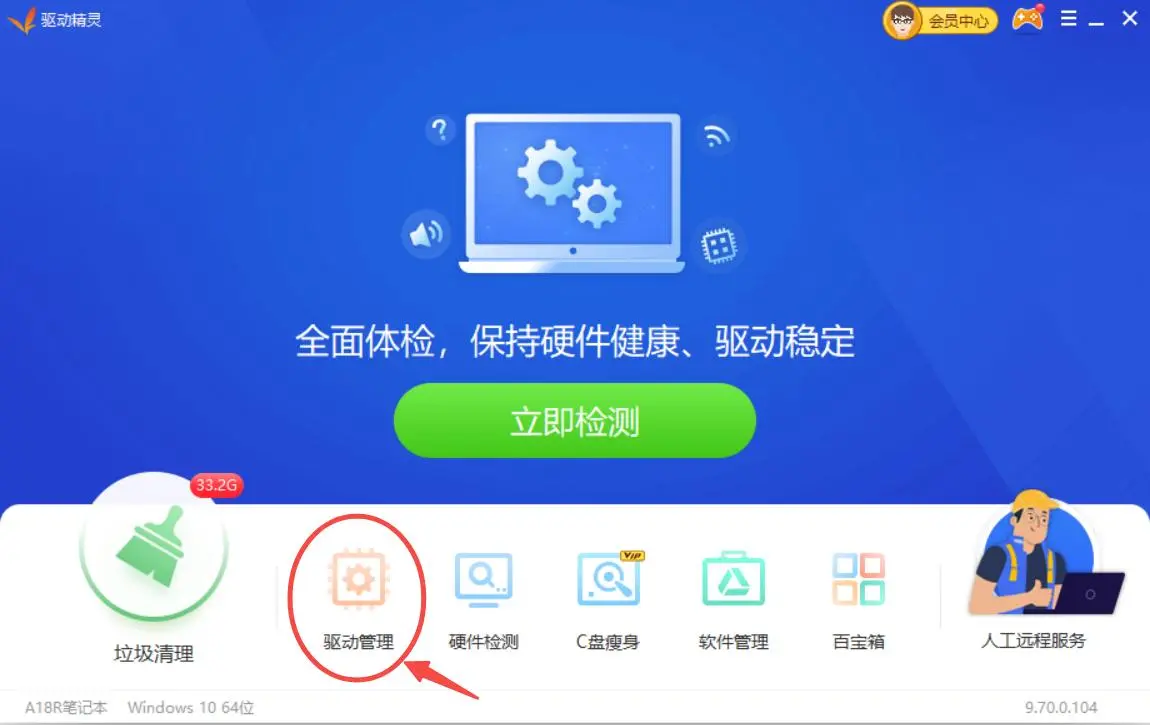
2、等待驱动扫描完成;
3、如果此前电脑中已安装显卡驱动,想重新安装,需要先卸载旧版驱动;

4、卸载完成后重新安装即可;
方法二:戴尔官网
1、打开戴尔技术支持网站,输入服务编号,然后点击右侧绿色的放大镜搜索按钮。或点击检测PC, 系统将会自动检测机器的服务编号信息。

2、在如下图所示打开的产品支持页面中,找到驱动程序和下载选项。
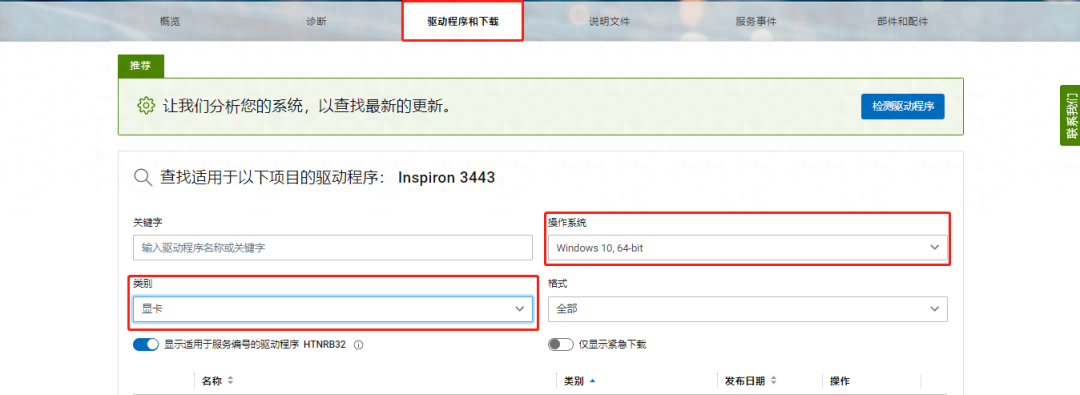
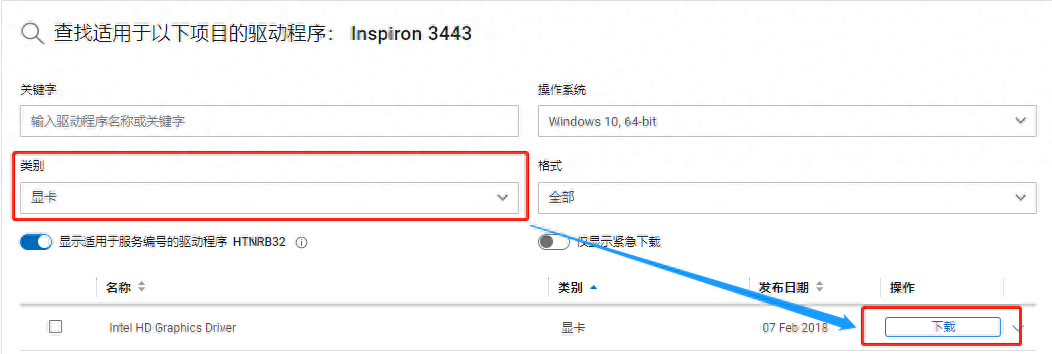
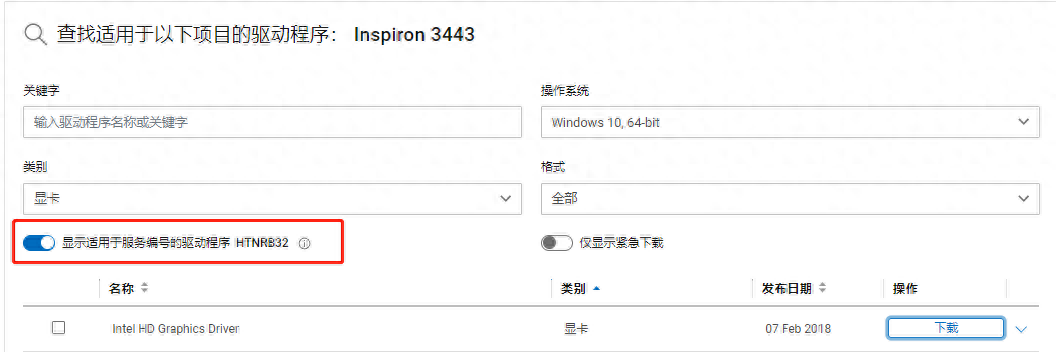
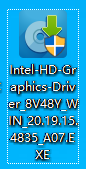
5、下载好驱动文件后,双击打开驱动程序文件后,会弹出如下图所示的内容。点击Install ,即开始安装该显卡驱动。接下来的步骤和提醒直接点击Next,直到系统提示安装完成,重启电脑即可。

内容来自网络,如有侵权,请联系删除
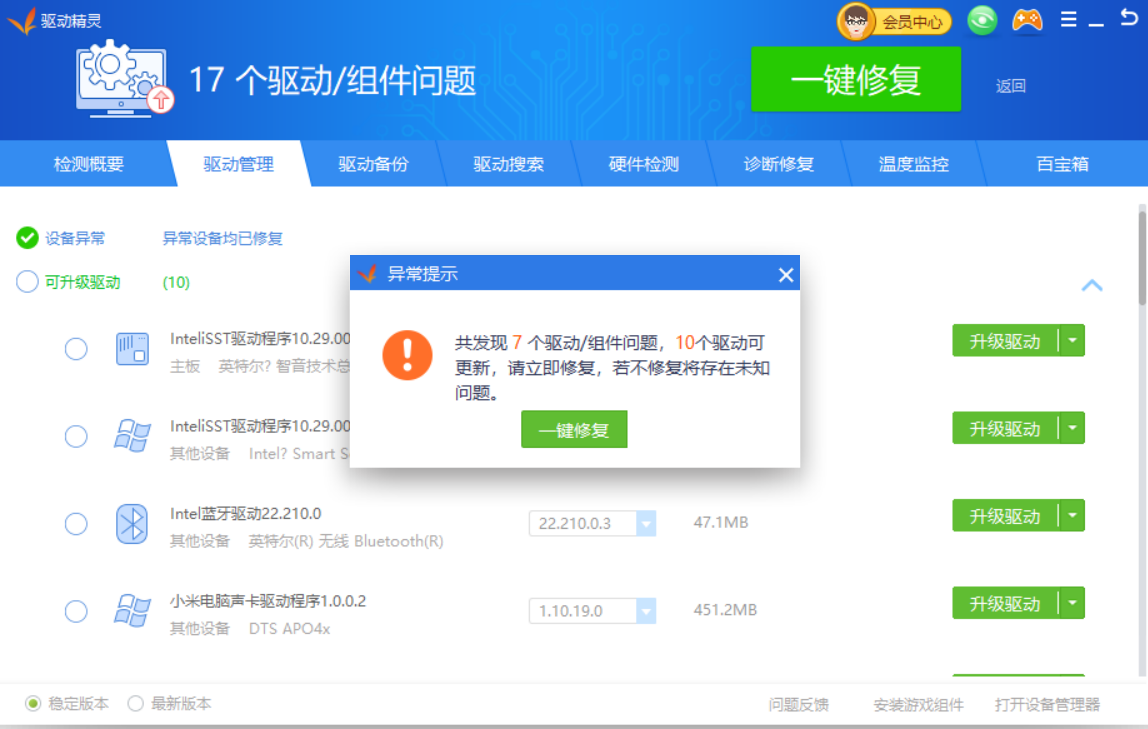

 网站备案号:
网站备案号: